
Het hele punt van een thuisbioscoop-pc is dat je achterover kunt leunen en alles kunt kijken vanaf je bank, maar Netflix heeft nog nooit echt goed gewerkt op thuisbioscoop-pc's. Deze app verandert dat.
Er zijn talloze pogingen gedaan om Netflix te laten werken op thuisbioscoop-pc's, maar de meeste mislukken. Sommige zijn geïntegreerd met Kodi, maar zijn uitgeschakeld of werkten niet goed. Je zou de website of de Windows Store-app kunnen gebruiken, maar geen van beide respecteert afstandsbedieningen of standaard sneltoetsen, wat betekent dat je enige optie is om door tv-programma's te bladeren met de muis als een soort 19e-eeuwse boer.
Tenzij u zich opstelt Netflix-afstandsbediening . Deze gratis applicatie start de Netflix-app voor Windows 8 en 10 en maakt het mogelijk om alles te bedienen met je afstandsbediening of aangepaste sneltoetsen.
Uit de doos werkt deze applicatie met MCE-afstandsbedieningen , en gebruikers hebben ook gemeld dat het werkt Logitech Harmony-afstandsbedieningen . Hier leest u hoe u alles instelt en Netflix vanaf uw bank verkent zonder een muis te gebruiken.
VERWANT: Hoe u software in Windows kunt bedienen met uw MCE-afstandsbediening
Stap één: installeer de Netflix Windows-app
Zorg er eerst voor dat u de officiële Netflix-app uit de Windows Store heeft geïnstalleerd. Dit is een speciale applicatie voor browsen en kijken naar Netflix, en de meeste desktopgebruikers installeren het nooit, maar het is nodig voor onze externe installatie.
Open de Windows Store, die u kunt vinden op de taakbalk of door het startmenu te openen en "Store" te typen. Zoek naar "Netflix".
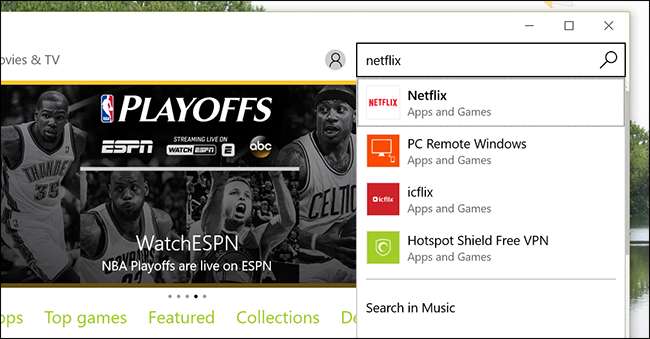
Nadat u de app in de winkel heeft geopend, klikt u op de knop "Installeren" en wacht u tot de app is geïnstalleerd. Start de applicatie nadat deze is gedownload en log in met uw Netflix-account. Houd er rekening mee dat wanneer de app wordt geopend, uw toetsenbord en afstandsbediening beide onbruikbaar zijn om te browsen. Sluit de app, want dat ga je veranderen.
Stap twee: download de Netflix-afstandsbediening
Vervolgens ga je downloaden Netflix-afstandsbediening . Windows 10-gebruikers kunnen bovenaan de site op de "Download" -knop klikken, terwijl Windows 8-gebruikers naar beneden moeten scrollen om de laatste compatibele versie te downloaden.
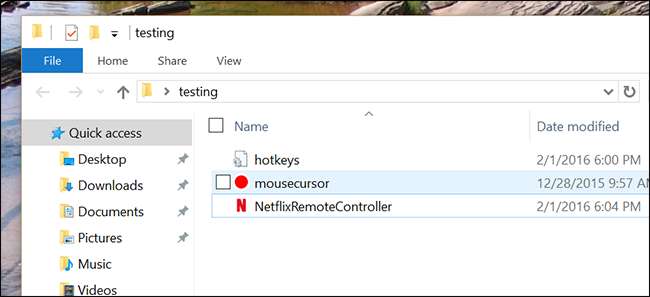
De app wordt geleverd als een ZIP-archief, dus ga je gang en sleep de bestanden naar hun eigen map. U kunt deze map waar u maar wilt opslaan, maar "C: \ Program Files \ Netflix Remote \" is geen slechte optie.
Stap drie: maak een testrit en configureer indien nodig
Start vervolgens de NetflixRemoteController door te dubbelklikken op het EXE-bestand. De Netflix Windows-app wordt op volledig scherm gestart, maar je cursor wordt vervangen door een gigantische rode stip. In plaats van met de muis door video's te bladeren, kunt u de pijltjestoetsen op uw afstandsbediening of zelfs op uw toetsenbord gebruiken. De stip gaat van poster naar poster en laat zien wat je kunt openen.
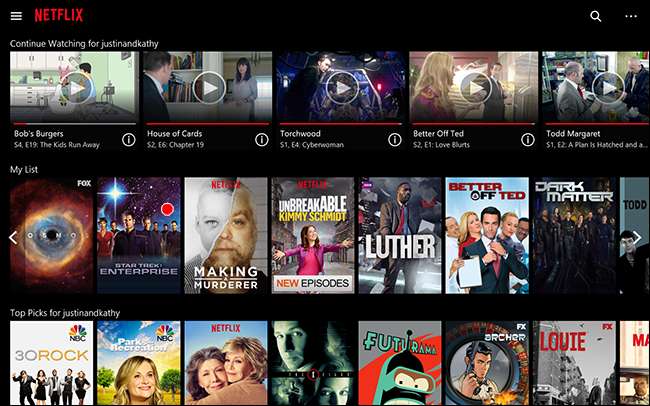
Druk op de "OK" -knop op uw afstandsbediening, of de "Enter" -toets op uw toetsenbord, om een show te openen. Je ziet een lijst met afleveringen waaruit je kunt kiezen.

Gebruik opnieuw uw pijltjestoetsen om door de lijst te bladeren en "OK" om te beginnen met kijken. Als je terug wilt naar het hoofdscherm, zou de 'terug'-knop op je afstandsbediening of de' backspace'-knop op je toetsenbord voldoende moeten zijn.
U kunt het afspelen ook bedienen met uw afstandsbediening, bijvoorbeeld pauzeren en spelen met de spatiebalk of de juiste knoppen op de afstandsbediening. Om alle aangeboden snelkoppelingen te leren, ga je naar de officiële documentatie .
Bij onze tests kan de applicatie een beetje buggy zijn op niet-standaard schermen, waarbij de muis lukraak tussen posters springt, maar alles werkte goed op een 1080p-tv.
Om deze configuratie te sluiten, sluit u Netflix niet simpelweg: uw taakbalk is verdwenen en uw muis blijft een gigantische rode stip. Druk in plaats daarvan op Ctrl-Alt-Q om zowel Netflix als de Netflix-afstandsbediening te sluiten. U kunt desgewenst later een sneltoets voor deze combinatie instellen.
Tweak Your Way to better couch browsing
Now that you’ve got the basics set up, you may notice a few quirks–every home theater PC setup is different, so you may have to tweak a few things to get it all working optimally. Here are a few recommendations.
Configure Custom Shortcuts for Your Remote
Netflix Remote Controller is designed to work out-of-the-box with MCE remotes, and users have reported that it also works with their Logitech Harmony setup. If you use a different remote entirely, however, or have customized your remote just so , you might want to change up Netflix Remote Controller’s shortcuts a little bit. Just open the configuration file, which is in the same folder as the application itself. You can use any text editor, including the Windows default Notepad.
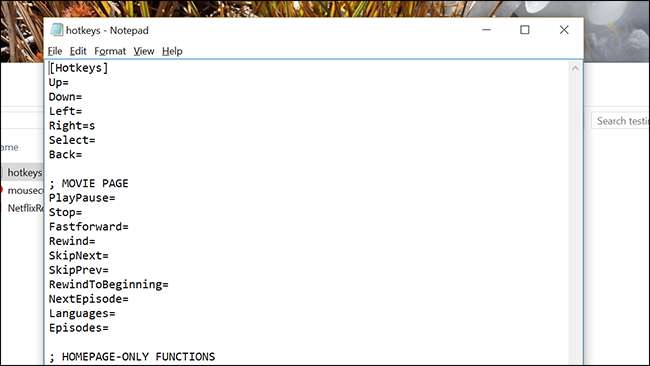
Check the full documentation to get an idea of the formatting and key names. Save the file when you’re done, and restart the app to see if your new shortcuts work properly.
Start Netflix vanaf uw afstandsbediening (of thuisbioscoopprogramma)
Nu je de Netflix-afstandsbediening hebt ingesteld en correct werkt, heb je een manier nodig om hem vanaf de bank te starten. Hoe u dit doet, hangt uiteindelijk sterk af van hoe u uw mediacentrum heeft opgezet, maar we hebben een paar suggesties.
- Jij kunt maak een sneltoets om de applicaties te starten en wijs die sneltoets vervolgens toe aan een knop op je afstandsbediening. Hoe u dit moet doen, hangt af van uw specifieke afstandsbediening, maar we hebben de methoden voor MCE-afstandsbedieningen en de harmonie van Logitech voordat.
- Jij kunt pas het startmenu van Windows 10 aan om daar een snelkoppeling toe te voegen. Als u een 'Start'-knop op uw afstandsbediening heeft toegewezen, kunt u de snelkoppeling gemakkelijk openen vanuit het menu.
- Op Windows 8 zou je kunnen gebruiken Oblytile om een launcher voor Netflix Remote Controller te maken en deze op dezelfde manier te starten met je afstandsbediening.
- Kodi-gebruikers zouden dat kunnen download Advanced Launcher en configureer het om Netflix Remote Launcher te starten. U kunt zelfs een snelkoppeling toevoegen aan uw Kodi-startscherm.
Welke methode u verkiest, hangt af van uw specifieke thuisbioscoop-pc-opstelling, dus probeer een paar ideeën uit en kijk wat voor u werkt.
Verhoog de Windows DPI-instelling voor grotere posters
De Netflix-app is niet bedoeld voor gebruik op de bank, waardoor de posters moeilijk te zien zijn. Om dit te wijzigen, klikt u met de rechtermuisknop op uw bureaubladachtergrond en klikt u vervolgens op "Beeldscherminstellingen". U vindt de optie om "De grootte van tekst, apps en andere items wijzigen". Draai het u aan
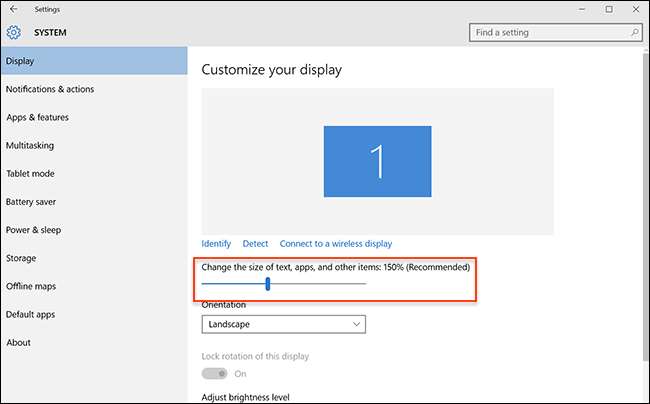
Dit zal elk interface-element in Windows 10-applicaties veel, veel groter maken. Dit kan handig zijn op een mediacentrum, maar het heeft op de een of andere manier invloed op al uw applicaties. Houd er rekening mee dat je misschien niet houdt van hoe het eruit ziet, maar probeer het uit als je grotere posters wilt. Er is helaas geen manier om dit te doen in de Netflix-app zelf: de universele DPI-schakelaar is uw enige optie.
En dat is het zowat! Je kunt nu Netflix vanaf je bank gebruiken. In mijn ervaring werken de dingen een beetje beter met de niet langer bijgewerkte Windows 8-applicatie dan de Windows 10-applicatie, maar beide zijn beheersbaar, zo niet perfect.
Het is een beetje gek dat een dergelijke externe applicatie alleen nodig is om afstandsbediening en ondersteuning voor sneltoetsen toe te voegen aan Netflix, een applicatie die voor elke HTPC geschikt zou moeten zijn. Op een dag zal Netflix dit misschien opmerken en ondersteuning in hun app bakken, maar voorlopig geniet ik van de mogelijkheid om vanaf mijn bank door Netflix te bladeren.







